Hoe u de ingebouwde codegenerator op uw iPhone gebruikt voor 2FA
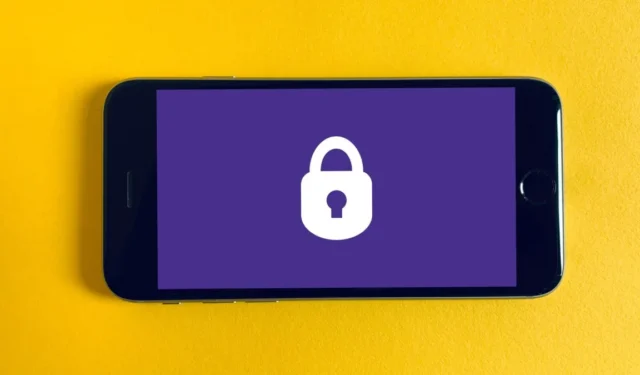
Om uw persoonlijke informatie te beschermen, moet u uw online accounts beveiligen, vooral als u wachtwoorden hergebruikt. Het gebruik van tweefactorauthenticatie (2FA) met behulp van de iPhone-codegenerator die in iOS is geïntegreerd, is een methode om een extra beschermingslaag aan uw accounts toe te voegen.
Welke iOS-versie heb ik nodig om de iPhone-codegenerator te gebruiken?
Als je de iPhone-codegenerator wilt gebruiken, moet je iPhone minimaal iOS 15 hebben. Als je een iPhone X of nieuwer hebt , kun je updaten naar iOS 15 en deze gebruiken om te profiteren van de functies, waaronder de ingebouwde codegenerator voor 2FA bij het inloggen op websites of apps die 2FA ondersteunen.
Ga naar “Instellingen -> Algemeen -> iOS-versie” om te zien welke iOS-versie je gebruikt.
Om inloggegevens voor uw online accounts te genereren, moet iCloud zijn ingeschakeld. Als je geen opgeslagen wachtwoorden hebt in iCloud, kun je de ingebouwde codegenerator van je iPhone niet gebruiken.
Hoe een iPhone-codegenerator te gebruiken
Een website of app kan een instelsleutel of QR-code (of beide) bevatten die u kunt scannen om u te helpen bij het configureren van de iPhone-codegenerator voor betere bescherming. Als de websites of applicaties die je gebruikt 2FA toestaan, gebruik dan deze instructies om een code te genereren met behulp van de ingebouwde codegenerator van je iPhone.
- Ga naar Instellingen op je iPhone.
- Scroll naar beneden en klik op “Wachtwoorden” op het scherm Instellingen.
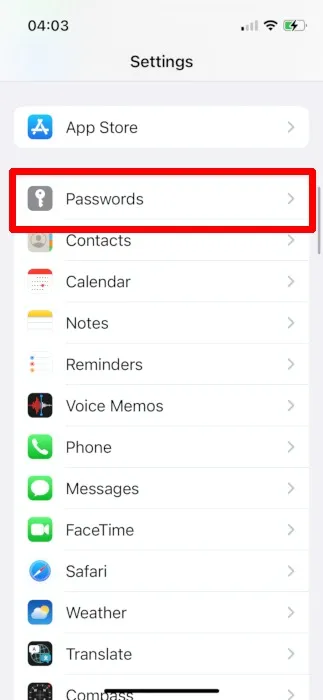
- Zoek naar het opgeslagen wachtwoord van een 2FA-website of app.
- Tik op de opgeslagen inloggegevens.
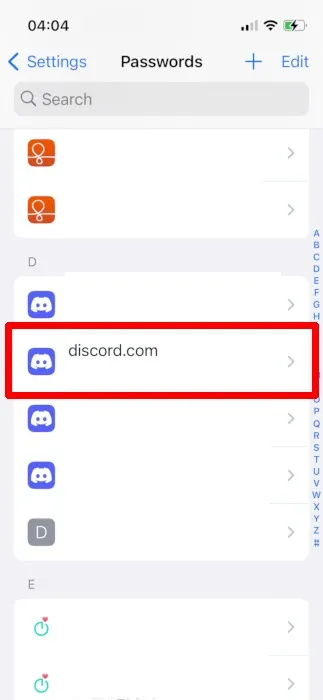
- Tik op ‘Verificatiecode instellen’ onder ‘Accountinstellingen’.
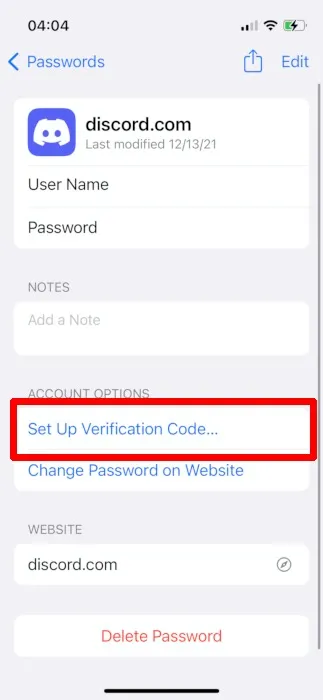
- Selecteer “Setupsleutel invoeren” of “QR-code scannen”.
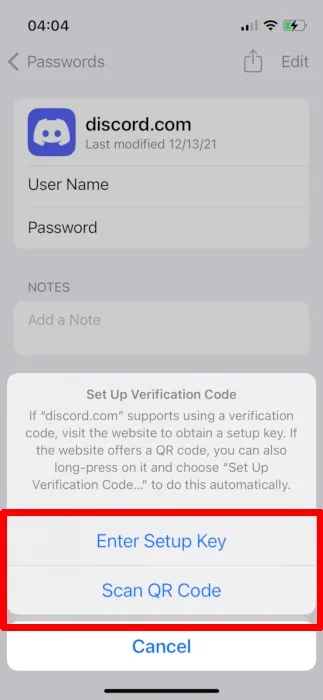
- Kopieer de installatiesleutel of scan de QR-code van de website of app.
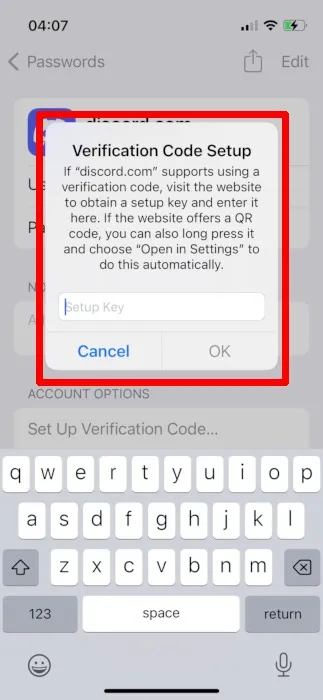
- Onder “Instellingen Wachtwoorden” zou u een code onder uw inloggegevens moeten zien.
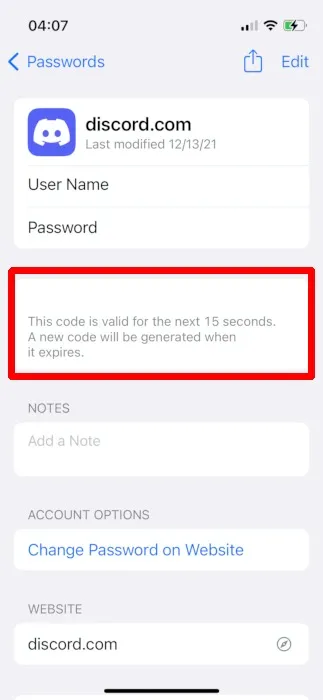
Waar kan ik een 2FA-configuratiesleutel of QR-code verkrijgen?
Elke website of app heeft een unieke methode om u een 2FA-configuratiesleutel te geven. In deze zelfstudie ontvangen we een 2FA-installatiesleutel van de iOS-app van Discord.
- Discord wordt gelanceerd op je iPhone.
- Tik rechtsonder in het scherm op je profiel.
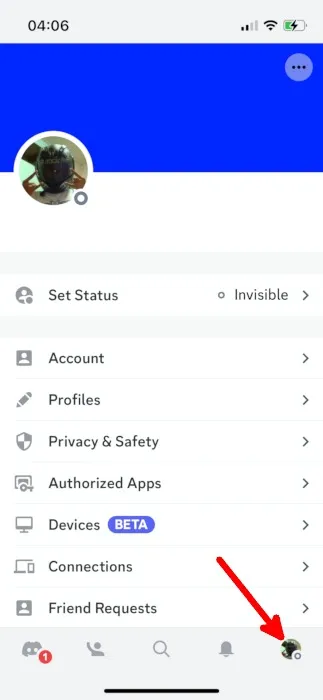
- Tik op “Account” op het volgende scherm.
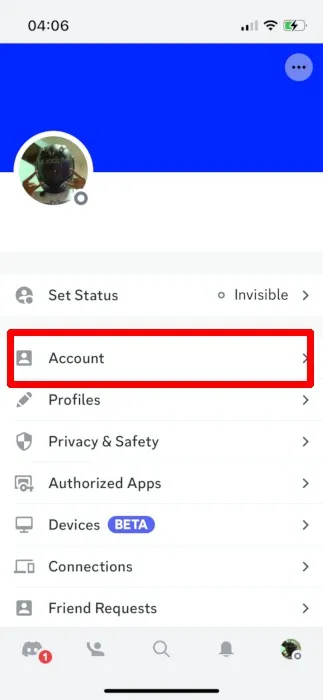
- Tik onder ‘Twee-factorenauthenticatie’ op de accountpagina op ‘Twee-factorenauthenticatie inschakelen’.
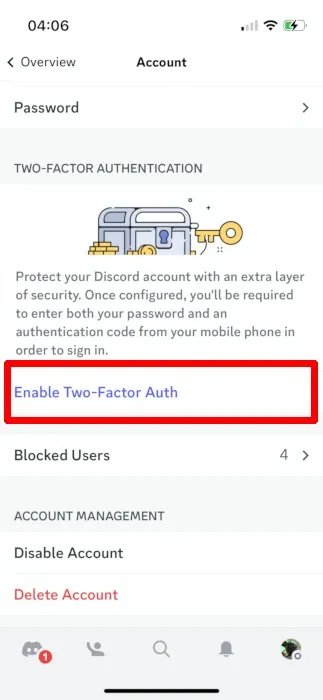
- Voer het wachtwoord voor uw Discord-account in.
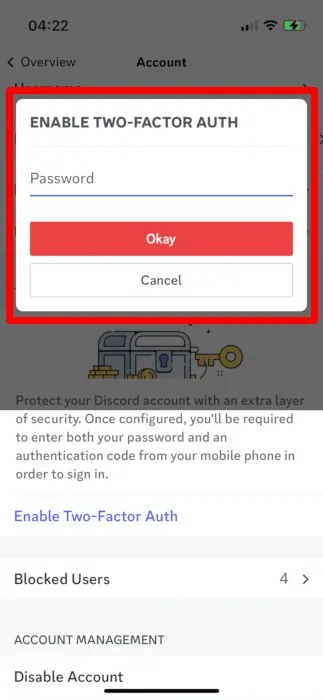
- Wanneer Discord je vraagt om een authenticator-app te downloaden, selecteer je “Volgende”, omdat je de iPhone-codegenerator gaat gebruiken.
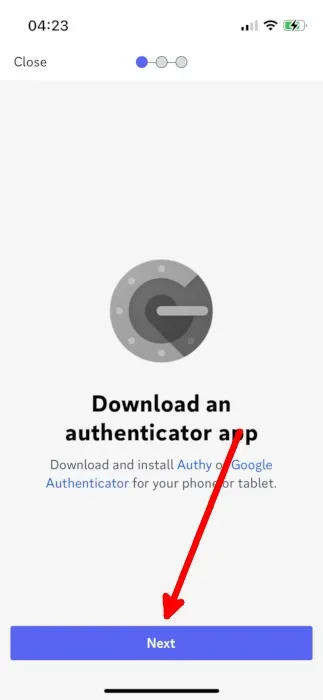
- Tik op ‘Kopiëren’ naast de 2FA-code en vervolgens op ‘Volgende’.
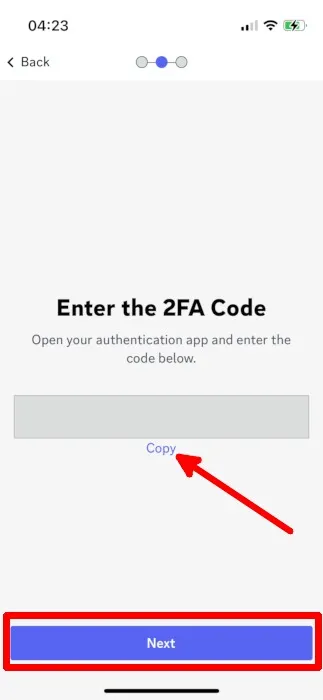
- Kopieer de installatiesleutel en plak deze in “Instellingen Wachtwoorden opgeslagen Discord-inloggegevens”.
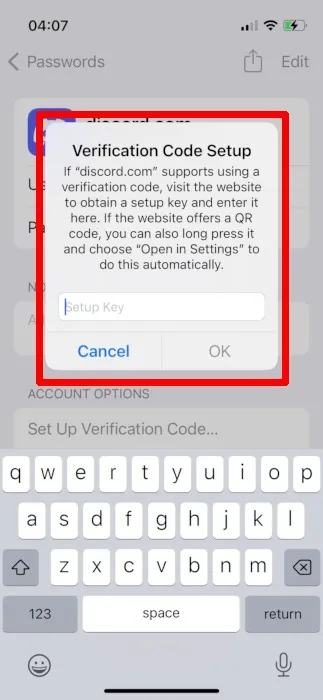
- Keer terug naar Discord en voer de code van je iPhone in.
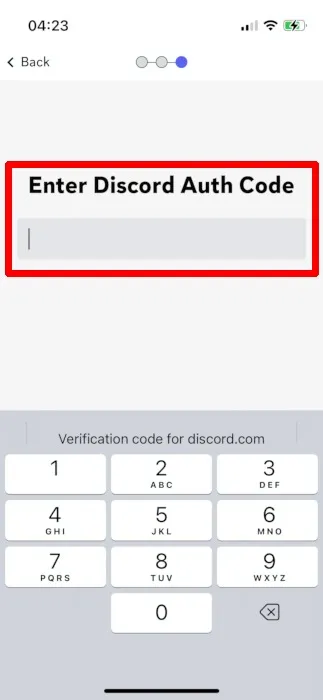
- Je bent klaar om te gaan. Je moet de code invoeren die is gemaakt in de instellingen van je iPhone elke keer dat je wilt inloggen op je Discord-account.
Vragen en antwoorden
Op welke websites kan ik 2FA instellen met de ingebouwde codegenerator van mijn iPhone?
U kunt de 2FA Directory gebruiken om erachter te komen of de websites of applicaties die u gebruikt 2FA ondersteunen. Specifieke authenticatie-applicaties, authenticatie via sms of telefoongesprekken en hardware-authenticatie worden allemaal ondersteund door websites of apps.
Hoe kan ik de iPhone-codegenerator van een gebruikersaccount verwijderen?
Als u de iPhone-codegenerator van een account wilt verwijderen, schakelt u eerst 2FA voor dat account uit. Als je het niet eerst uit de instellingen van je iPhone verwijdert, heb je geen toegang meer tot je account en moet je een back-up- of herstelcode gebruiken.
Stel dat u 2FA hebt ingeschakeld voor uw Discord-account. Schakel het daar uit en ga vervolgens naar “iPhone-instellingen Wachtwoorden opgeslagen inloggegevens Bewerken Verwijder verificatiecode.”
Als ik de toegang tot mijn iCloud-account verlies, kan ik dan een back-upcode genereren?
Als u uw iPhone kwijtraakt, kunt u een set back-upcodes of herstelcodes van de platforms maken om toegang tot uw account te krijgen. Elke code kan maar één keer worden gebruikt en er kan een nieuwe set worden gegenereerd. Als u ook de toegang tot deze back-up- en herstelcodes verliest, is uw laatste optie om contact op te nemen met de platforms die uw account beheren. Om de toegang tot uw account te herstellen, moet u eerst het accounteigendom verifiëren.
Afbeelding tegoed: Unsplash . Alle screenshots zijn gemaakt door Natalie dela Vega.



Geef een reactie